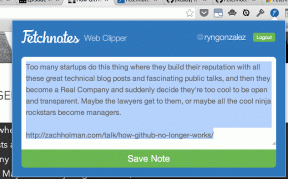22 najboljših trikov za Google Zemljevide, ki jih niste poznali
Miscellanea / / February 12, 2022
Mnogi od nas ne morejo niti dojeti ideje o vožnji po novih krajih brez pomoči Google zemljevidi. Od pridobivanja navodil do priljubljenih kavarn do navigacije na cestnih izletih je skoraj nepogrešljivo orodje, ki ga imate, ko ste na poti.

Samo da ne boste zamudili odličnih funkcij, ki jih ta aplikacija priložen, smo jih naredili seznam.
Večina teh je bila preizkušena v aplikaciji Google Zemljevidi za Android. Delovati bi moral tudi v aplikaciji za iOS. Na tem seznamu so tako običajni osumljenci kot nekaj relativno neznanih nasvetov. Vskočimo takoj.
1. Nadzor s kretnjami
Zavedati se morate običajnega načina povečave zemljevida z uporabo funkcije ščipanja, vendar se lahko ta funkcija izkaže za nekoliko okorno, še posebej, če ste za volanom. Obstaja lažji način povečave in pomanjševanja, za katerega verjetno ne veste.
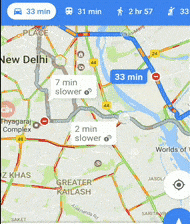
Samo dvakrat se dotaknite zemljevida z enim prstom in, ne da bi dvignili prst, povlecite navzdol, da ga pomanjšate. Podobno se za povečavo dvakrat dotaknite in povlecite prst navzgor.
To elegantno funkcijo lahko uporabite tudi za nagibanje zemljevida. Za to pa bi bila potrebna dva prsta. Dvakrat se dotaknite in povlecite navzdol, da nagnete zemljevid, medtem ko ga povlečete navzgor.
2. Dodajte dom in službo
Google Zemljevidi vam omogočajo shranjevanje domačih ali službenih naslovov ali lokacij, ki jih obiskujete. To ne pomaga samo pri hitrejšem pridobivanju navodil, ampak tudi pri pridobivanju grobe predstave o prometni sceni, preden odidete v službo (ali obratno) prek potovalnih kartic Asistenta Google.
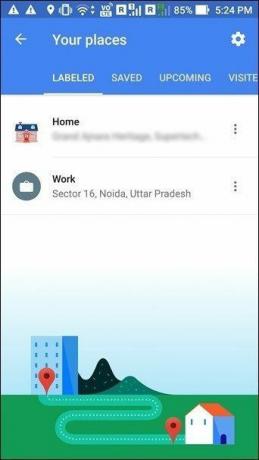

Za ljubitelje nalepk je na voljo vrsta privlačnih nalepk, ki jih je mogoče dodati shranjenim naslovom. Te nalepke poskrbijo, da bodo lokacije doma/službe izstopale v vaši različici zemljevida.
Ko že govorimo o Asistentu Google, ali ste šli skozi našo Asistent Google na dotik Članek?
3. Dodajte postanke na svojo pot
Načrtujete potovanje z več postanki na poti? No, dobra novica je za potepanje v vas. Google Zemljevidi vam omogočajo dodajanje več postankov in med tem ustvarijo popolno pot, ki povezuje vse (v vrstnem redu od A do Ž). Torej imate dobro načrtovano potovanje in pošteno oceno časa potovanja, vse skupaj zavito v prijeten majhen paket.
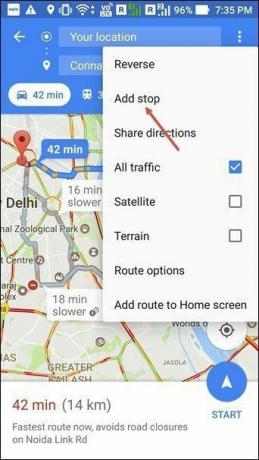

Dodajanje postankov je dobesedno otroška igra, vse kar morate storiti je, da se dotaknete Dodajte postanek po nastavitvi cilja potovanja (ali naslednje postaje). Poleg tega, če jih želite zamenjati, je to le stvar povleci in spusti, dokler ne dobite popolnoma novega načrta poti in nove poti.
Obstaja omejitev dodajanja do 10 postankov na eni poti. Če vaš načrt vsebuje več kot 10 postankov, jih boste morda morali razdeliti na različne zemljevide.
4. Delite podrobnosti o lokaciji iz svojega računalnika
Iščete most med aplikacijo in različico Google Zemljevidov v brskalniku? Računalniška različica ima izvrsten trik, imenovan Pošlji na svoj telefon (če ste prijavljeni prek istega ID-ja), ki vam omogoča pošiljanje podrobnosti poti neposredno v aplikacijo ali kot SMS ali e-pošto.
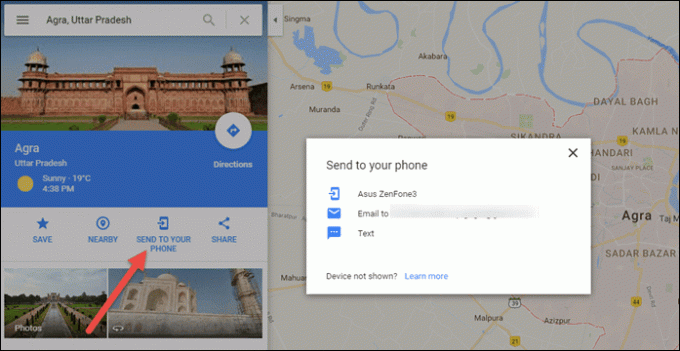
Vse kar morate storiti je, da v brskalniku odprete Zemljevide in poiščete lokacijo ter kliknete možnost pošiljanja. Ta funkcija ne deluje samo za določeno lokacijo, ampak se lahko uporablja tudi za pošiljanje podrobnosti poti. Prepričajte se, da ste prijavljeni z istim ID-jem v obeh različicah.
5. Izberite čas odhoda
Še en izvrsten trik za PC različico. The Odhod ob oz Pridite mimo Funkcija vam omogoča, da izberete čas odhoda ali prihoda, tako da lahko v vsakem trenutku grobo ocenite promet.
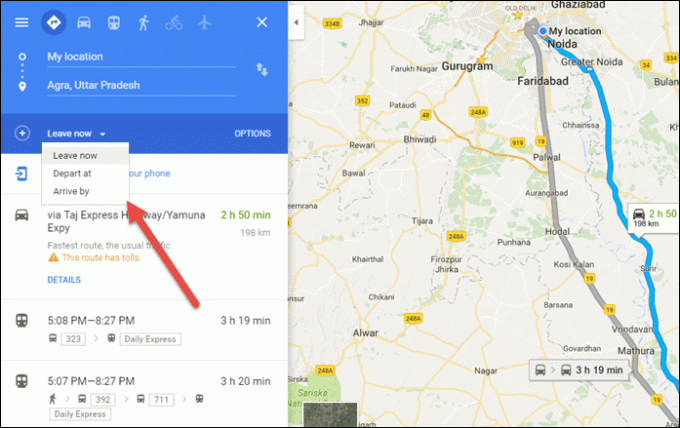
Čeprav poročilo o prometu ne bi bilo 100 % natančno, je dovolj, da podate predstavo o tipičnih prometnih razmerah v določenem času.
6. Prometne razmere
Prejmite posodobitve v živo o prometne razmere v vaši bližini ali o kraju, kjer se boste ustavili na poti nazaj. Ta način je običajno onemogočen in ga je mogoče aktivirati s pritiskom na Promet na levi plošči.
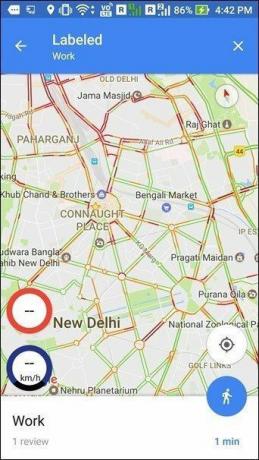
Ko je omogočena, bodo vse poti z gostim prometom zavile v rdečo ali rjavo, prosto tekoče poti pa v zelene. Torej imate to, grobo idejo kdaj da se pripravim na odhod domov.
7. Delite svojo lokacijo Glimpse
A nova posodobitev Google Zemljevidov omogoča, da podatke o lokaciji delite s svojimi stiki. Vse kar morate storiti je, da tapnete modro piko in izberete Delite svojo lokacijo. Z vzpostavljeno podatkovno povezavo bo vaš stik v realnem času obveščen o vaši lokaciji.
Najboljša stvar pri tej storitvi je, da vam omogoča izbiro časa deljenja. Še posebej izvrstna funkcija, saj nikoli ne veste, je to morda popoln odgovor na poizvedbo vašega šefa »Kakšen je vaš ETA«.
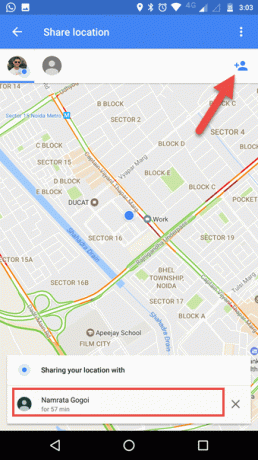
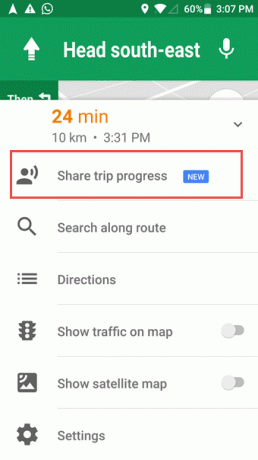
Druga relativno nova funkcija, ki bo dodana v Zemljevide, je Delite napredek potovanja. Če torej sledite navodilom aplikacije, boste lahko delili podrobnosti svoje poti. Do te funkcije lahko dostopate s pritiskom na puščični gumb v spodnjem desnem kotu, ko začnete navigacijo. Čudovito, kajne?
Preberite tudi:10 razlogov za uporabo Google Trips za potovanja in načrtovanje.
8. Informacije o prevozu in vozni red
Google Maps nam ne pomaga le pri iskanju primerne poti, ampak tudi pomaga najti informacije o tranzitu. Torej, če ste novi v kraju, lahko poiščete Zemljevide in dobite potrebne informacije.


Vse kar morate storiti je, da dodate cilj in prikazane bodo različne možnosti prevoza, ki so na voljo za to pot. Torej, če nameravate potovanje z vlakom, vnesite ime postaje in pridobite imena vseh vlakov, ki vozijo skozi to postajo.
Poleg tega lahko vidite tudi ime, urnik, število postankov in kontaktne podatke. Poleg tega Google nenehno posodablja seznam mest kjer so na voljo tranzitne zmogljivosti.
9. Zemljevidi brez povezave
Vsa območja nimajo dobre povezave z internetom, še posebej, če se vozite na oddaljeno lokacijo. V takih situacijah, odvisno samo od spletnih zemljevidov, lahko pride do velikih težav. Takrat je zemljevidi brez povezave priskoči na pomoč.
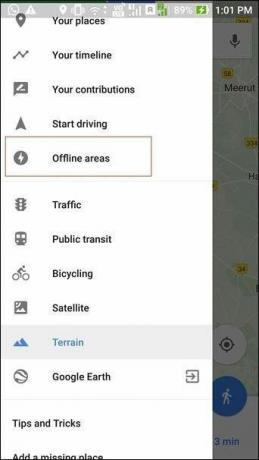

Če želite prenesti zemljevid brez povezave, tapnite Območja brez povezave na levi plošči in izberite območje.
Kul nasvet:
10. Potovanje nazaj v času skozi časovnico
Ste pozabili, kje ste bili 17. prejšnjega meseca? Preprosto, funkcija časovne osi Zemljevidov vam bo pomagala razburiti svoj spomin (če je omogočena). Klikni Vaša časovnica in si podrobno ogledate, kje ste.
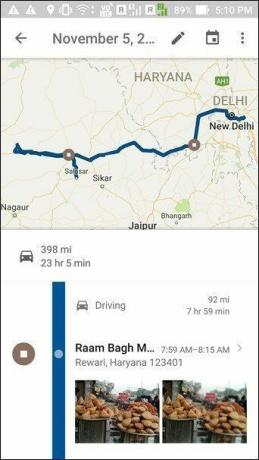

Ta neverjetna funkcija ne bo prikazala le poti, ki ste jih prehodili, temveč bo dala tudi grobo oceno postankov, ki ste jih imeli, skupaj s slikami, ki ste jih kliknili na poti.
In če menite, da Google že ve dovolj o vas in lahko brez poznavanja vaših potovalnih načrtov, izklopite to funkcijo v nastavitvah časovnice.
11. Shranite lokacije na sezname
Predstavljen prejšnji mesec, ta funkcija vam omogoča shranjevanje lokacij na prednastavljene sezname ali ustvarjanje novega seznama po meri. Posodobitev je zgrajena okoli Z zvezdico/Shrani funkcija in vam omogoča ločevanje mest na podlagi individualne izbire. Konec koncev, kavarna, ki je bila na vašem seznamu, ne bi smela biti na seznamu, ki vsebuje naslov vašega zobozdravnika, kajne?

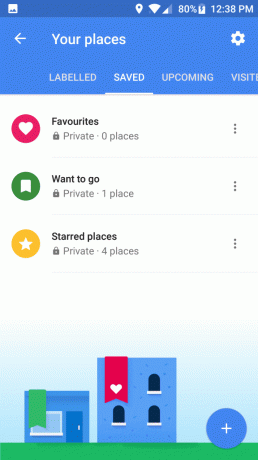
Ti seznami so privzeto zasebni, lahko pa jih delite s prijatelji ali jih objavite. Seznami, ki jim sledite, bodo na voljo tudi za uporabo brez povezave in na njem bodo vsa označena mesta.
Shranjena mesta bodo vidna pod Vaša mesta na levem zavihku, od koder lahko urejate tudi možnosti zasebnosti.
12. Samo Wi-Fi
To je dokaj nova funkcija, ki vam omogoča spremljanje mobilnih podatkov med uporabo Google Zemljevidov. Ko je omogočena, bo aplikacija delovala samo za območja brez povezave, ko je povezana z mobilnimi podatki, in bo delovala normalno, ko je povezana z Wi-Fi.
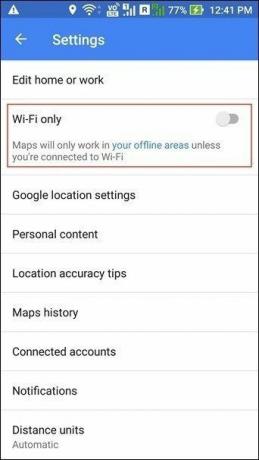
Ta način lahko najdete v meniju z nastavitvami. Ko je vklopljen, bo na vrhu zemljevida viden naslov »Samo Wi-Fi«. Ne pozabite prenesti zemljevidov, preden preklopite v ta način.
13. Poiščite bližnja mesta
Ste leni za iskanje po vaši lokaciji po imenih? Tapnite na Naokoli ikono v spodnjem desnem kotu in pridobite podrobnosti o vseh navedenih mestih.

Glede na trenutno lokacijo obstaja tudi možnost raziskati v bližini v iskalni vrstici pa se ne pojavi povsod. Morali boste pristati v priljubljenem, da ga boste uporabili v svojo korist.
PC različica ima dodatno razkošje iskanja hotelov ali restavracij v bližini iskanega območja. Kliknite na bližnjo ikono in vse zahtevane informacije bodo prikazane na levi plošči.
14. Delite navodila z lahkoto
Grozote deljenja navodil po telefonu. Po milosti Google, to je zdaj passé. Torej vse kar morate storiti je, da poiščete pot in se dotaknete Delite navodila — vse iz udobja vaše dnevne sobe.
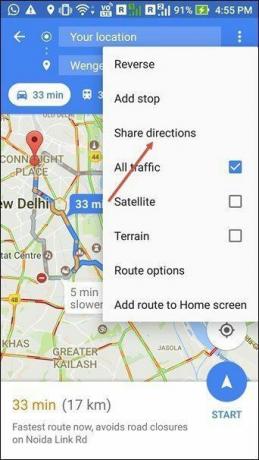

In tudi če vaš prijatelj nima nameščene aplikacije, bo prejel podrobno sporočilo, v katerem bo podrobno opisan vsak zavoj, ki ga mora narediti.
15. Hitro iskanje
The hitro iskanje vam omogoča, da izveste podrobnosti o lokaciji vseh restavracij, bankomatov ali lekarn v bližini vaše lokacije. Dotaknite se iskalne vrstice in dobili boste kategorije iskanja.
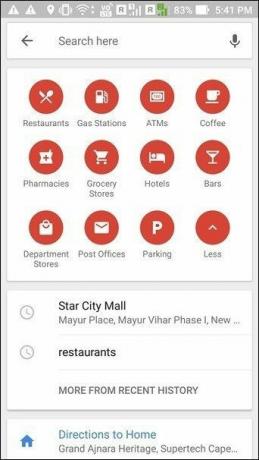
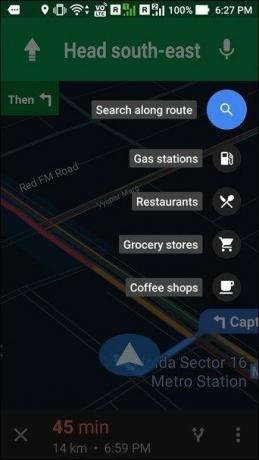
Poleg tega sta podrobni tudi pregled in oddaljenost od trenutne lokacije, tako da vas Google Zemljevidi pokrijejo, ko gre za dodatne informacije o določenem kraju.
Druga zanimiva lastnost je, da lahko vmes dodate postanke v boksu – naj bo to bencinska črpalka ali kavarna. Dotaknite se ikone za iskanje v desnem kotu in izberite ustrezno. Ko je dodan, bo prikazal novo pot in potreben dodatni čas.
16. Začnite voziti
Ta je an posodobite na zavihek Vožnja kar izboljša izkušnjo vožnje na delo. Samo v primeru, da imate shranjen domači ali službeni naslov, vam bodo Google Zemljevidi zagotovili tudi predvideni čas prihoda na delo v realnem času.
V primeru, da lahko opustite navigacijo, bo poskrbela, da boste med vožnjo imeli najnovejše prometne posodobitve. Precej impresivna lastnost za new age množice, ki so vedno na poti.
17. Rezervirajte Uber
Še ena izmed množice posodobitev, ki jih je Google uvedel v zadnjih treh mesecih. Zdaj lahko rezervirate in plačate taksi Uber, ne da bi zapustili udobje glavne aplikacije. Poleg tega obstajajo dodatni popusti, ki jih lahko izkoristite, če rezervacijo opravite prek Google Zemljevidov.

V primeru, da možnost rezervacije ni na voljo na vaši lokaciji (ker se še ni začela globalno), boste lahko videli več možnosti vožnje skupaj s primerjavami cen.
18. Poiščite najbližjo stranišče
Ta funkcija je trenutno na voljo samo v regiji NCR v Indiji kot del Swachh Bharat kampanjo. Ta funkcija je bila narejena v sodelovanju z Ministrstvom za urbani razvoj, da bi olajšali bolečino lociranje čistega javnega umivalnika.
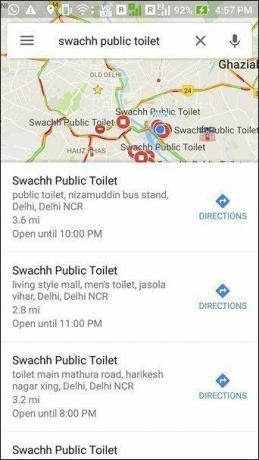
Sčasoma se bo storitev razširila na druga mesta. Do zdaj je bilo s to storitvijo nameščenih približno 4.000 stranišč. Iščete lahko po javnem stranišču Swachh in pojavil bi se seznam bližnjih stranišč.
19. Izogibajte se cestninam in avtocestam
Dolge čakalne vrste na cestninskih centrih so lahko velika bolečina, zlasti v času konic. Torej, če niste v stiski s časom, se lahko odločite, da se izognete cestninam in avtocestam, enako velja tudi za trajekte.
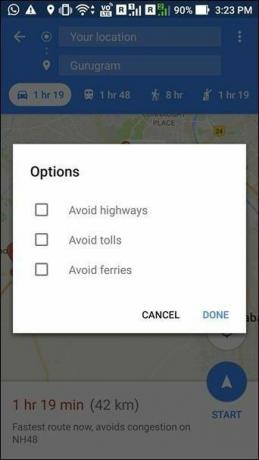
Ta možnost je na voljo pod Možnosti poti potem ko vnesete vir in cilj.
20. Izmeri razdaljo
Še ena izmed impresivnih funkcij, ta vam omogoča merjenje razdalje med dvema točkama. Čeprav ne bo dalo natančne razdalje ob poteh, boste lahko izračunali, kako oddaljeni sta dve mesti drug od drugega.
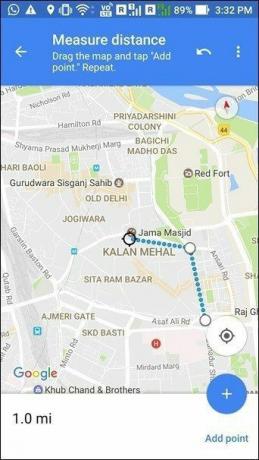
V različici za računalnik z desno miškino tipko kliknite zemljevid in izberite Izmeri razdaljo. Kar se tiče aplikacije, spustite zatič na lokacijo in povlecite informacijsko kartico navzgor, tapnite Izmerite razdaljo in po potrebi vstavite zatič.
21. ulični pogled
ulični pogled ponuja čudovit 360-stopinjski panoramski pogled na turistične vroče točke ali glavne znamenitosti in ulice v resničnem življenju. Prvotno predstavljen leta 2007, se je razširil po vsem svetu in vključuje številna mesta in priljubljene ulice.
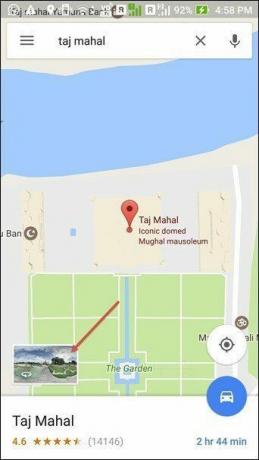
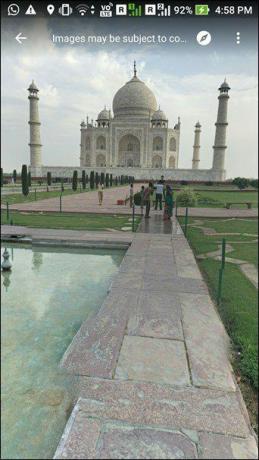
Poiščite mesto na zemljevidu in tapnite 360-stopinjsko sliko v spodnjem levem kotu za dostop do te funkcije. Čeprav je na voljo za večino svetovnih znamenitosti, ta funkcija morda ni na voljo za vse indijske lokacije.
22. Prijavite se za lokalnega vodnika
Google uporablja svojo bazo zvestih uporabnikov za pregled mesta in popravljanje informacij o mestu. Google pa v zameno za povratne informacije uporabniku podeljuje točke.
Na podlagi točk je mogoče izkoristiti številne ugodnosti, kot so shranjevanje v pogonu, vabila na ekskluzivne dogodke itd.
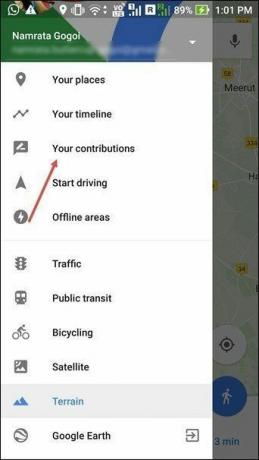

In samo v primeru, da mnenj niste dodali že kar nekaj časa, vas bodo Zemljevidi obvestili o nalogi. Do sedaj sem si prislužil 3 točke (delo v teku, vidite), koliko je vaša?
Bonus trik: Bodite pozorni na omejitve hitrosti
Ta vključuje uporabo aplikacije tretje osebe, imenovane Velociraptor, ki vam omogoča, da na zemljevid dodate indikator omejitve hitrosti. To je aplikacija tretje osebe, ki uporablja v telefonu vgrajen merilnik pospeška za določanje hitrosti vozila in jo nato primerja z omejitvijo hitrosti na poti.

Če vozilo preseže omejitev hitrosti, se alarm vklopi, da vas opozori. Aplikaciji je treba v nastavitvah dostopnosti odobriti dovoljenje za uporabo trenutne lokacije.
To so bili skoraj vsi priljubljeni triki, ki jih lahko uporabite za izboljšanje izkušnje Google Zemljevidov. In tu se pojavi glavno vprašanje.
Ste poznali vse trike?
Stavim, da je bilo nekaj funkcij, ki so v preteklosti preskočile vašo pozornost, kajne? Kakorkoli že, tukaj govorimo o Googlu in še veliko zanimivih funkcij še prihaja. Če je kakšen vaš najljubši, ki sem ga zamudil, nam to sporočite v komentarjih, kajne?